Cómo acelerar el tiempo de inicio de su computadora con Soluto Beta
Microsoft Productividad Freeware / / March 17, 2020

A veces, la velocidad de inicio de su computadora no está a la altura de sus expectativas. Más a menudo que no, es el software instalado en su computadora que lo está ralentizando. Si usted es un usuario promedio o un experto en informática, Soluto es una herramienta de diagnóstico efectiva que lo ayudará a reducir la velocidad de arranque de su computadora sin tener que investigar mucho.
Paso 1: descargue el software
Para probar este software, debe descargarlo desde el sitio web del desarrollador, http://www.soluto.com/.
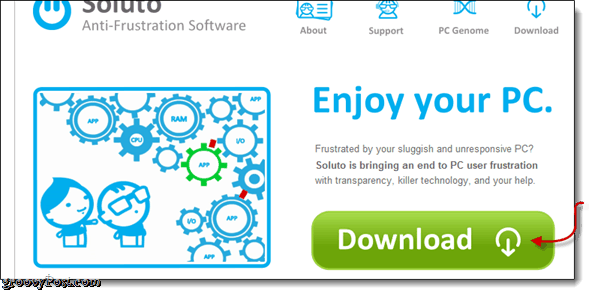
Paso 2 - Instalar
La instalación es simple solo Hacer clicDe acuerdo y empezar
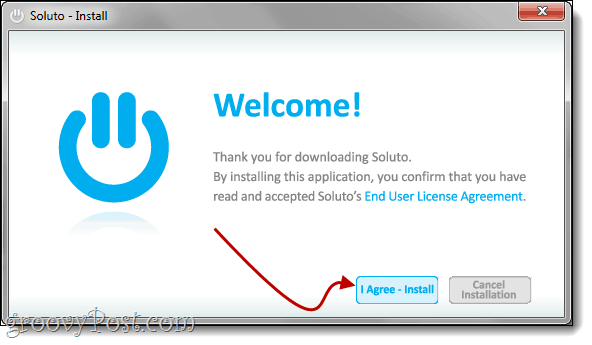
Durante la instalación, Soluto le notificará que se está creando un punto de restauración, en caso de que el software no funcione bien con su sistema.
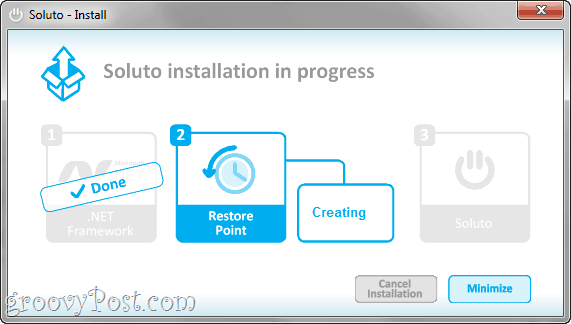
Cuando finalice la instalación, Soluto necesitará reinicia tu computadora para medir cuánto tiempo tarda su sistema en arrancar.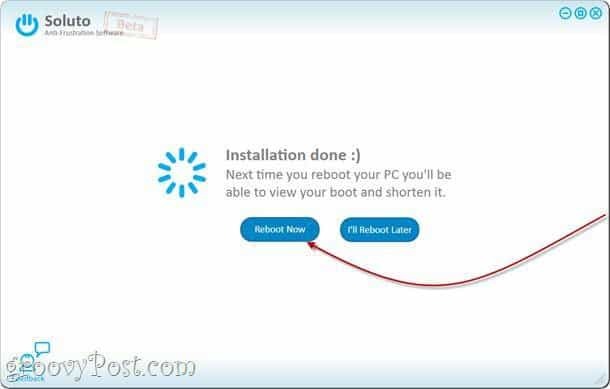
Paso 4: deja que Soluto siga su curso
Después de su pantalla de inicio de sesión, solo espere a que todos sus programas se inicien. Soluto mostrará su presencia volteando la esquina izquierda del fondo de su escritorio, como si una persona pasara la página de un libro. Si no desea que se cargue Soluto, puede hacer clic en el botón "x" en la página invertida.
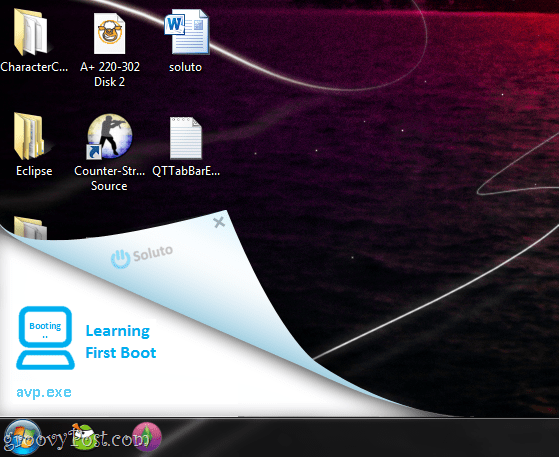
Paso 5 - Descubriendo nuevas aplicaciones instaladas
Soluto siempre buscará nuevas aplicaciones instaladas, porque realiza un seguimiento de los mismos eventos que la Restauración del sistema de Windows. Soluto también mantiene un gráfico de historial de aplicaciones eliminadas e instaladas, que se observará más adelante.
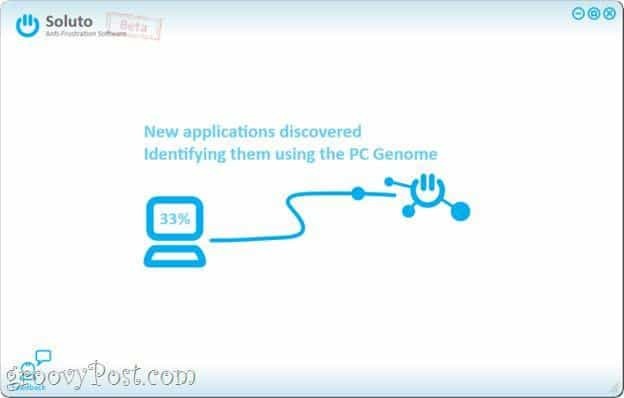
Paso 6 - Descubriendo tu tiempo de arranque actual
El arranque en el siguiente ejemplo muestra que tomó 3 minutos y 41 segundos, con 78 aplicaciones ejecutándose. Soluto determina cuánto tarda cada aplicación en abrirse y coloca la hora al lado del nombre de la aplicación. La barra verde indica las aplicaciones "sin complicaciones", la barra naranja son aplicaciones potencialmente eliminadas y las grises son aplicaciones que no se pueden eliminar con Soluto (algunos de los archivos no se pueden eliminar porque son archivos del sistema).

Paso 7: pausar o retrasar elementos en su arranque
Ahora desea mejorar el tiempo de inicio de su computadora. Comencemos mirando a través de la sección No-Brainer y seleccionando el software que es innecesario cuando su computadora se carga por primera vez. Soluto ofrece una explicación detallada de cada elemento y por qué no tiene que estar en el arranque. En lugar de usar MSCONFIG e investigar todas las aplicaciones, el usuario puede usar el fragmento proporcionado para obtener más información.
Por ejemplo, Dropbox o Adobe Reader son programas que se pueden pausar o retrasar. Para evitar que Dropbox se inicie en el arranque, puedes elegir Pausarlo. Si desea que DropBox se inicie más tarde, puede optar por retrasarlo.
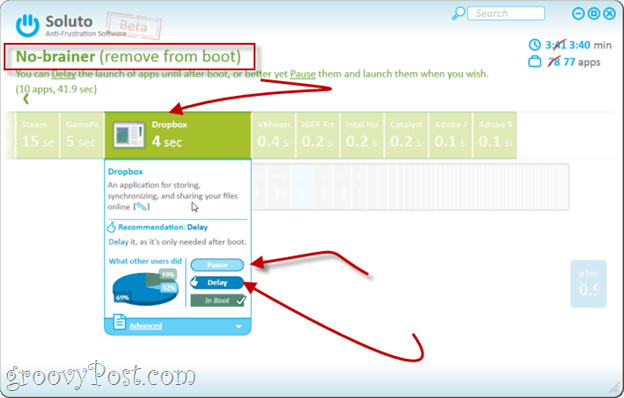
Soluto creará un Resumen de software de cada programa, verá lo que hicieron otros usuarios y lo que recomienda Soluto.
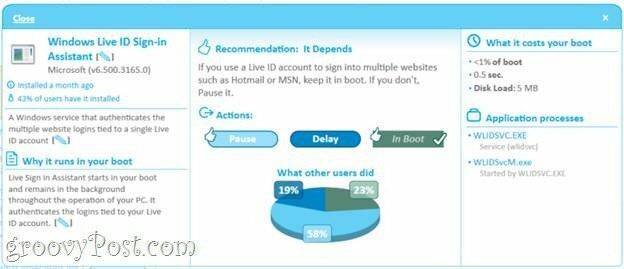
Si no está seguro de qué efecto tendrá un comando en un programa, simplemente flotar su mouse sobre él
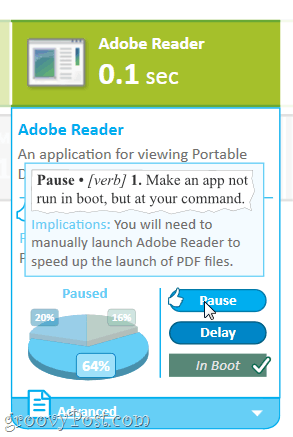
Paso 8: ¿Cuál es su nuevo tiempo estimado de arranque?
Después de pausar o retrasar las aplicaciones, su tiempo de arranque mejorará. Soluto también mostrará qué aplicaciones se eliminaron y ofrece la opción de incluirlas en su arranque si lo desea.
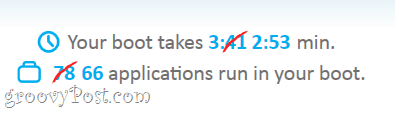
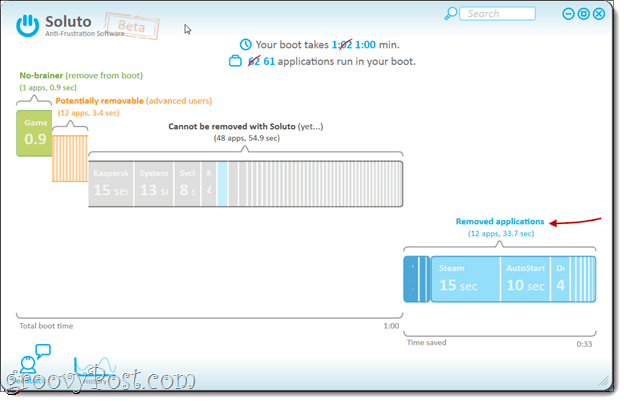
Si está interesado en ver su historial de aplicaciones instaladas o eliminadas, puede seleccionar el botón Historial. El historial también muestra cuál fue el tiempo de arranque en una fecha determinada.
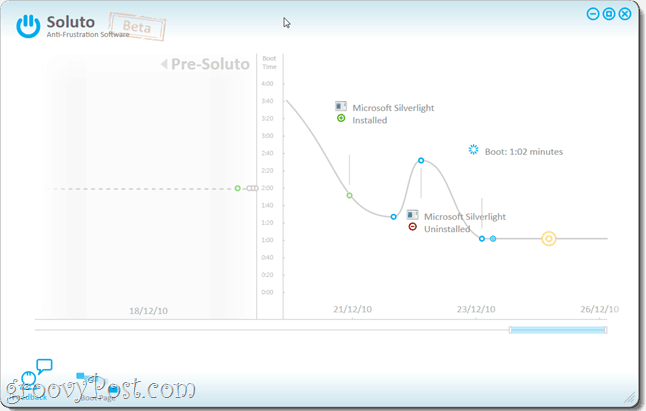
En general, Soluto es una herramienta útil que nos ayuda a descubrir exactamente qué software está ralentizando nuestra computadora. Normalmente, una aplicación que se instala en una computadora generalmente le da la opción de optar por no iniciar automáticamente, pero administrar aplicaciones individualmente es problemático. Soluto, por otro lado, encuentra estas aplicaciones y nos recuerda que podemos mantener nuestro tiempo de arranque bajo al prestar atención a lo que se está ejecutando en su computadora.
Colaboradora invitada: Joanna Danek
Joanna es una maravillosa contribuyente que estudió en la Universidad de Illinois. ¡Joanna ofrece una amplia gama de experiencias con Windows XP y está encantada de jugar y escribir más sobre Android y Windows 7 en el futuro!

